Para los que nos dedicamos al marketing digital, tener Google Analytics 4 bien configurado es fundamental para tomar decisiones basadas en datos con respecto a la estrategia comercial y de comunicación de nuestra empresa. En esta entrada vamos a repasar cómo iniciar una correcta configuración y ha comprobar que tu herramienta de medición está bien instalada.
Desde la aparición de Google Analytics 4, muchos especialistas en marketing se han encontrado con algunas dificultades en la configuración y lectura de los informes que esta herramienta proporciona. Una nueva interfaz, la eliminación de las vistas o los cambios de nomenclatura han establecido barreras a la hora de manejar Google Analytics 4 a pesar de los conocimientos en el obsoleto Universal Analytics.
Antes de adentrarnos en todas las novedades que presenta Google Analytics 4, es necesaria una comprobación minuciosa de su instalación y configuración. En este post vamos a revisar paso a paso cómo configurar una cuenta y una propiedad de GA4 desde cero, con un tono práctico y con poco tecnicismos. Se trata de hacerlo fácil y directo, para que puedas comprobar que todo está correcto en menos tiempo del que crees.
Índice de contenidos
Instalación de Google Analytics 4
Crear una cuenta de Google Analytics 4
Lo primero que necesitamos es abrir nuestra cuenta de Google Analytics 4. Este proceso no tiene complicación, pero es importante que lo hagamos con calma para no saltarnos ningún detalle.
Inicia sesión en Google Analytics: Si nunca has usado Analytics, ve a analytics.google.com. Si ya tienes una cuenta, puedes empezar directamente desde el botón de “Admin” en la esquina inferior izquierda.
Configura tu cuenta: En el panel de administración, selecciona «Crear cuenta». Aquí simplemente asigna un nombre para tu cuenta (normalmente, el nombre de tu empresa o cliente).
Opciones de datos compartidos: A continuación, te preguntarán si quieres compartir tus datos con Google. Esto no afecta el rendimiento, pero asegúrate de revisar bien qué quieres compartir y qué no.
Términos y condiciones: Tendrás que aceptar los términos de servicio de Google Analytics 4 para continuar. Asegúrate de que entiendes cómo se manejarán los datos.
La cuenta es el nivel superior. Con la cuenta activa, podrás acceder a muchas más herramientas de Google como Gmail, Youtube o Google Ads, pero por ahora solo será necesaria para tener el control de Google Analytics 4 y comenzar a configurar una propiedad, o varias si es necesario, y en ese momento estaremos más cerca de iniciar la recogida de datos de usuarios de tu web.
Configurar la propiedad dentro de tu cuenta de GA4
Después de crear la cuenta, toca crear la propiedad, que es el núcleo donde se recogerán todos los datos de tu sitio web.
Crea la propiedad: En la misma sección de «Admin», verás una columna central llamada “Propiedad”. Haz clic en «Crear propiedad». Aquí tendrás que dar algunos detalles clave, como el nombre de la web, la zona horaria (importantísimo para que los informes no te salgan con horas equivocadas) y la moneda que vas a usar, si es que tu web va a recopilar datos de ventas o comercio electrónico.
De esta forma se activa una propiedad dentro de la cuenta. Esta sección representa una agrupación de datos de un sitio web o aplicación en Google Analytics. En una propiedad, puede ver informes y gestionar la recogida de datos, la atribución, la configuración de privacidad y las vinculaciones con otros productos. Por eso es muy importante, que también repares en completar debidamente los accesos y permisos a la propiedad.
Mediante la inserción de un correo electŕonico de Gmail podrás otorgar acceso a la propiedad a cualquier persona perteneciente a tu negocio, o una agencia externa con los permisos que creas convenientes:
- Administrador. Total control de la propiedad.
- Editor. Editar todos los datos y ajustes de la propiedad. No puede gestionar usuarios.
- Profesional del marketing. Puede editar audiencias, conversiones, modelos de atribución, ventanas retrospectivas y eventos de la propiedad.
- Analista. Crear y editar elementos compartidos de la propiedad, como paneles y anotaciones.
- Lector. Ver datos registrados y ajustes de configuración de la propiedad.
- Ninguno. Ningún rol asignado.
Una vez hayas completado los ajustes básicos, haz clic en «Siguiente» y ya tendrás tu propiedad lista para recibir datos.
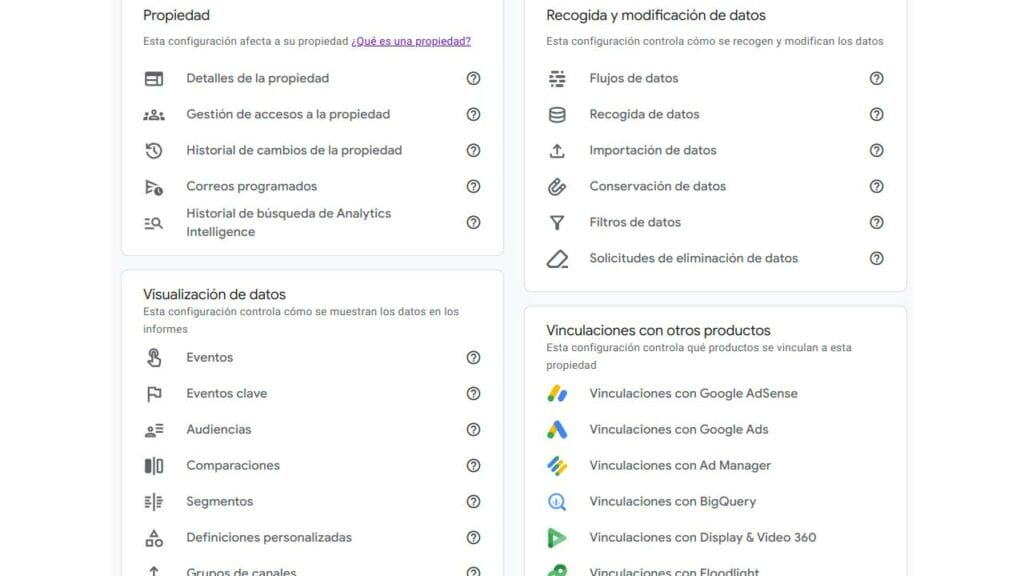
Añadir el flujo de datos a Google Analytics 4 para recoger información
Este paso es donde conectamos GA4 con tu web para que empiece a recibir la información de lo que ocurre en nuestra web.
Dentro de la propiedad, recientemente, creada, debemos acceder a «Flujos de datos»: Aquí eliges el tipo de flujo (en este caso, «Web») e introduces la URL de tu sitio y un nombre descriptivo.
Con este simple paso, la recepción de datos de tu web hacia Google Analytics ya estará activa, pero no es suficiente.
En la mayoría de los casos es necesario realizar más ajustes dentro de la sección Flujo de Datos y casi todos ellos se refieren a:
- Consentimiento: Configurar cómo usar todos los datos que recopila tu propiedad de Analytics sobre los usuarios para futuras acciones publicitarias.
- Eventos: Establecer cuáles serán los eventos más destacados en tu web, y los objetivos a medir dentro de las acciones de los usuarios. Activa la medición mejorada, esta opción para que GA4 empiece a registrar automáticamente cosas como desplazamientos, clics en enlaces externos y descargas de archivos. Si no necesitas alguna de estas mediciones, puedes desactivarlas manualmente en cualquier momento.
- Etiqueta de Google: En ese momento, Google te dará un ID de medición único que tienes que añadir a tu web. Si usas WordPress, puedes usar un plugin como “Insert Headers and Footers” para colocar el código en la cabecera de todas las páginas. Si prefieres hacerlo mediante Google Tag Manager, también es una opción válida y te facilita la gestión de otras etiquetas de medición
De todas formas, sobre cómo configurar detenidamente eventos y etiquetas hablaremos más en profundidad en el siguiente punto.
Activar mediciones avanzadas y eventos personalizados en GA4
GA4 viene con muchas funcionalidades automáticas, pero si necesitas algo más específico, puedes configurarlo.
Eventos automáticos: GA4 registrará muchas acciones de forma automática, como visitas a páginas, scrolls o descargas. Si estas mediciones te parecen útiles, perfecto. Si no, puedes ajustarlas o desactivarlas desde la configuración del flujo de datos.
Crea tus propios eventos: Si lo que buscas es algo más personalizado, puedes crear tus propios eventos. Por ejemplo, si te interesa medir cuántas veces los usuarios hacen clic en un botón específico, puedes hacerlo en la sección «Eventos», seleccionando «Crear evento» y configurando las condiciones que más te interesen.
Activar Google Signals: Para mejorar el seguimiento entre dispositivos, puedes activar Google Signals. Esto te permitirá obtener información más detallada sobre los usuarios que visitan tu web en distintos dispositivos.
Configurar conversiones: Es muy importante que definas los eventos clave como conversiones, para que puedas medir las acciones que realmente te interesan (compras, formularios enviados, etc.). Esto lo haces en la sección «Eventos», marcando los eventos relevantes como «Conversiones».
Con esta nociones se otorga una visión general y una guía para que puedas poner en marcha tu cuenta y propiedad de Google Analytics 4 de la manera correcta. Ajusta las configuraciones a las necesidades específicas de tu proyecto, y no dudes en ir personalizando las métricas que más te interesen.
Tanto si acabas de configurar tu cuenta como si ya haces uso de ella desde hace un tiempo, nunca está de más descargar nuestros «Check List Instalación Google Analytics 4« y comprobar que todo está correctamente configurado en tu plataforma de analítica digital.
En +COMUNICAWEB usamos herramientas de medición y almacenamiento de datos web a diario en las diferentes estrategias de nuestros clientes. Y aunque en los últimos años han aparecido otras herramientas para la analítica digital que evitan el control de las Cookies, u ofrecen informes más detallados, Google Analytics sigue siendo la herramienta más demandada y conocemos su funcionamiento de forma pormenorizada ¿te echamos una mano?
Comprueba tu configuración
Descarga nuestro «Check list Google Analytics 4»



